วิธีดาวน์โหลดและอัปเดตไดรเวอร์ Canon MG2900
เผยแพร่แล้ว: 2022-10-30ในบทความนี้ คุณจะพบคำแนะนำทีละขั้นตอนในการดาวน์โหลด ติดตั้ง และอัปเดตไดรเวอร์ Canon MG2900 บน Windows 11 และพีซี 10 เครื่อง อ่านบทความทั้งหมดสำหรับข้อมูลที่สมบูรณ์
คุณกำลังมองหาเครื่องพิมพ์อิงค์เจ็ทที่ดีหรือไม่? จากนั้น เครื่องพิมพ์ออลอินวัน Canon PIXMA MG2900 series ก็เป็นตัวเลือกที่ยอดเยี่ยมสำหรับคุณ การเชื่อมต่อ USB และเทคโนโลยีไร้สายบนเครื่องพิมพ์นี้ทำให้ง่ายต่อการพิมพ์ นอกจากนี้ ระบบการพิมพ์แบบสองตลับยังสามารถผลิตภาพที่มีคุณภาพดีได้เป็นอย่างดี
นอกจากนั้น เครื่องพิมพ์ยังมาพร้อมกับคุณสมบัติที่น่าประทับใจอีกมากมาย แต่เพื่อที่จะใช้คุณสมบัติเหล่านี้ทั้งหมด คุณต้องติดตั้งไดรเวอร์เครื่องพิมพ์ Canon ที่ถูกต้องในพีซีของคุณ ไดรเวอร์ช่วยให้เครื่องพิมพ์สามารถสื่อสารกับระบบปฏิบัติการ Windows ได้อย่างมีประสิทธิภาพ เมื่อไดรเวอร์เหล่านี้หายไปหรือล้าสมัย คุณอาจประสบปัญหากับเครื่องพิมพ์ของคุณ เช่น เครื่องพิมพ์ไม่ตอบสนอง และอื่นๆ ดังนั้นจึงแนะนำให้อัปเดตไดรเวอร์ที่ติดตั้งอยู่บ่อยๆ
ในคู่มือการดาวน์โหลดไดรเวอร์นี้ เราจะอธิบายสี่วิธีในการดาวน์โหลดและอัปเดตไดรเวอร์ Canon MG2900 บน Windows 11 และ Windows 10
4 วิธีในการดาวน์โหลด ติดตั้ง และอัปเดตไดรเวอร์ Canon MG2900 บน Windows 11/10
ในส่วนนี้ เราจะรวบรวม 4 วิธีที่แตกต่างกันซึ่งคุณสามารถใช้เพื่อค้นหาไดรเวอร์ที่ถูกต้องสำหรับเครื่องพิมพ์ Canon MG2900 ของคุณ อย่างไรก็ตาม คุณไม่จำเป็นต้องลองทั้งหมด แค่ลดระดับลงจนกว่าคุณจะพบสิ่งที่ดีที่สุดสำหรับคุณ ตอนนี้โดยไม่ต้องกังวลใจต่อไป มาอ่านกันเลย!
วิธีที่ 1: ดาวน์โหลดไดรเวอร์ Canon MG2900 ด้วยตนเองจากผู้ผลิต
Canon ยังคงปล่อยไดรเวอร์ล่าสุดสำหรับตัวเองอยู่เสมอ ดังนั้น คุณสามารถไปที่เว็บไซต์อย่างเป็นทางการของ Canon และค้นหาไดรเวอร์ที่ถูกต้องได้ด้วยตัวเอง อย่างไรก็ตาม ในการติดตั้งไดรเวอร์ Canon MG2900 ล่าสุดด้วยวิธีนี้ คุณต้องมีความรู้พื้นฐานเกี่ยวกับระบบของคุณ รวมทั้งเวอร์ชัน Windows และรุ่นเครื่องพิมพ์ของคุณ ใช้ขั้นตอนด้านล่างเพื่อดาวน์โหลดและติดตั้งไดรเวอร์สำหรับเครื่องพิมพ์ Canon MG2900 ด้วยตนเอง:
ขั้นตอนที่ 1: ขั้น แรก ไปที่เว็บไซต์อย่างเป็นทางการของ Canon
ขั้นตอนที่ 2: จากนั้นไปที่ตัวเลือก SUPPORT ที่มีอยู่ในแถบนำทาง
ขั้นตอนที่ 3: จากเมนูแบบเลื่อนลง ให้คลิก ซอฟต์แวร์และไดรเวอร์ 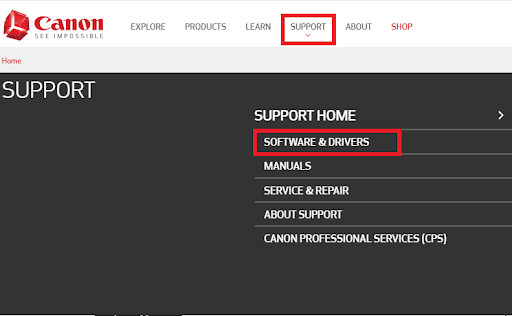
ขั้นตอนที่ 4: ในหน้าจอถัดไป ให้เขียน MG29 ในช่องค้นหาและเลือกเครื่องพิมพ์ของคุณจากรายการเมนูแบบเลื่อนลง ตัวอย่างเช่น เราคลิกที่ MG2922
ขั้นตอนที่ 5: ถัดไป คลิกที่ ไดรเวอร์ & ดาวน์โหลด เพื่อดำเนินการต่อ
ขั้นตอนที่ 6: ตอนนี้ ตรวจสอบให้แน่ใจว่าระบบปฏิบัติการที่เลือกนั้นถูกต้อง หากไม่เป็นเช่นนั้น ให้ขยายรายการดรอปดาวน์แล้วเลือกรายการที่ถูกต้อง หลังจากนั้นให้คลิกที่ SELECT
ขั้นตอนที่ 7: หลังจากนั้น คลิกที่ ดาวน์โหลด
นั่งลงและรอให้กระบวนการเสร็จสิ้น เมื่อดาวน์โหลดโปรแกรมติดตั้งไดรเวอร์แล้ว ให้เรียกใช้และทำตามคำแนะนำบนหน้าจอเพื่อติดตั้งไดรเวอร์ Canon MG2900 บนคอมพิวเตอร์ของคุณ
อ่านเพิ่มเติม: วิธีดาวน์โหลดและอัปเดตไดรเวอร์เครื่องพิมพ์ Canon MX920
วิธีที่ 2: ใช้ Bit Driver Updater เพื่อติดตั้งไดรเวอร์ Canon MG2900 โดยอัตโนมัติ (แนะนำ)
คุณไม่มั่นใจในทักษะทางเทคนิคของคุณหรือไม่? ไม่ต้องการอัปเดตไดรเวอร์เครื่องพิมพ์ Canon ด้วยตนเองใช่ไหม ไม่ต้องกังวล คุณสามารถทำงานเดียวกันได้โดยอัตโนมัติด้วย Bit Driver Updater
เป็นหนึ่งในวิธีที่เร็วและง่ายที่สุดในการกำจัดไดรเวอร์ที่ล้าสมัยหรือผิดพลาดทั้งหมด Bit Driver Updater จะตรวจจับระบบของคุณโดยอัตโนมัติ และสแกนหาไดรเวอร์ที่มีปัญหา พร้อมมอบไดรเวอร์ใหม่
คุณสามารถอัปเดตไดรเวอร์พีซีของคุณโดยอัตโนมัติด้วย Bit Driver Updater รุ่นฟรีหรือรุ่น Pro แต่สำหรับเวอร์ชันพรีเมียมนั้นทำได้เพียง 2 คลิกเท่านั้น นอกจากนี้ คุณยังจะได้รับการสนับสนุนทางเทคนิคตลอด 24 ชั่วโมงทุกวัน และรับประกันการคืนเงินเต็มจำนวนภายใน 60 วัน
ด้านล่างนี้คือวิธีอัปเดตไดรเวอร์เครื่องพิมพ์ Canon MG2900 ผ่าน Bit Driver Updater:
ขั้นตอนที่ 1: ดาวน์โหลด Bit Driver Updater จากเว็บไซต์ทางการหรือปุ่มที่แชร์ด้านล่าง
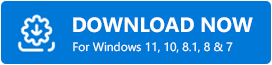
ขั้นตอนที่ 2: ดับเบิลคลิกที่ตัวติดตั้งและทำตามวิซาร์ดการตั้งค่าเพื่อสิ้นสุดการติดตั้ง

ขั้นตอนที่ 3: หลังการติดตั้ง ให้เปิด Bit Driver Updater บนอุปกรณ์ของคุณและคลิกที่ Scan 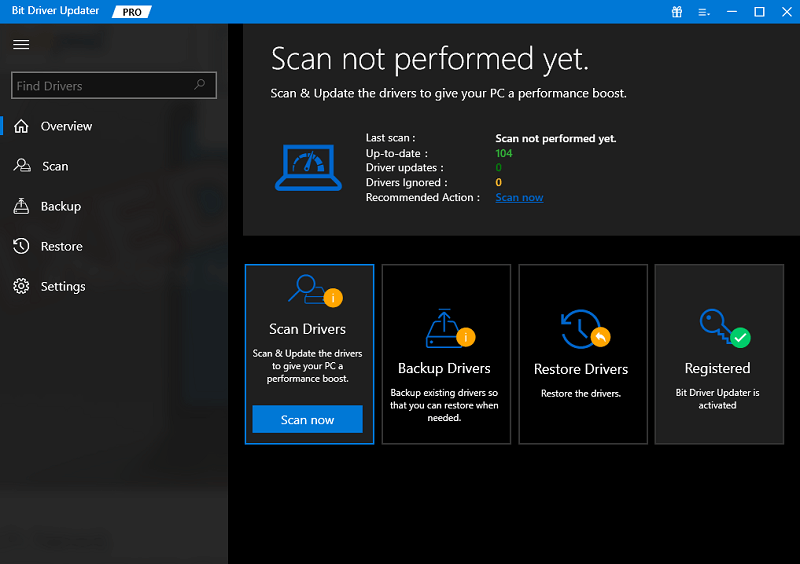
ขั้นตอนที่ 4: รอและปล่อยให้ซอฟต์แวร์สแกนระบบของคุณ เมื่อเสร็จแล้ว ให้ตรวจสอบผลการสแกน จากนั้น ค้นหาและคลิกที่ตัวเลือก Update Now ถัดจากเครื่องพิมพ์ Canon MG2900 และหากคุณใช้เวอร์ชันโปรของ Bit Driver Updater เราขอแนะนำให้คุณคลิกตัวเลือก อัปเดตทั้งหมด การดำเนินการนี้จะติดตั้งไดรเวอร์พีซีที่ล้าสมัยทั้งหมดในคราวเดียว และช่วยให้คุณประหยัดเวลาและความพยายามได้มาก 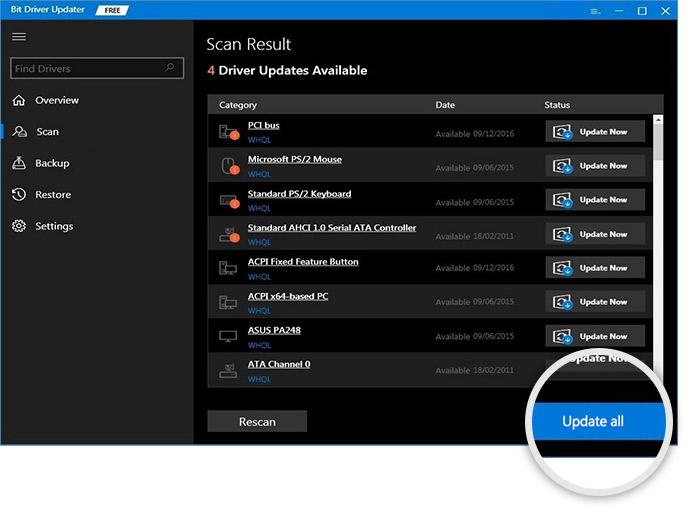
รีบูตระบบเพื่อให้การเปลี่ยนแปลงใหม่มีผล
อ่านเพิ่มเติม: ดาวน์โหลดและอัปเดตไดรเวอร์ Canon MX922 บน Windows
วิธีที่ 3: อัปเดตไดรเวอร์ Canon MG2900 ในตัวจัดการอุปกรณ์
คุณยังสามารถลองใช้เครื่องมือในตัวของ Windows ชื่อ Device Manager เพื่อติดตั้งการอัปเดตไดรเวอร์ Canon MG2900 ล่าสุด หากต้องการใช้วิธีนี้ ให้ทำตามขั้นตอนเหล่านี้:
ขั้นตอนที่ 1: กดปุ่มแป้นพิมพ์ Windows และ X พร้อมกันทั้งหมด
ขั้นตอนที่ 2: ค้นหาและคลิกที่ Device Manager จากตัวเลือกที่มีทั้งหมด 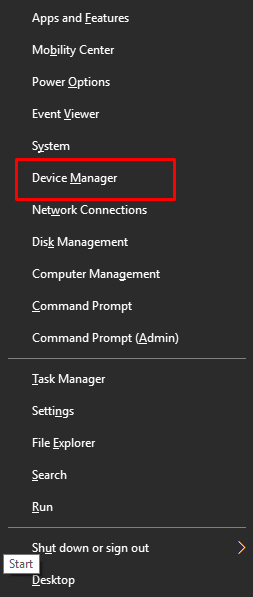
ขั้นตอนที่ 3: ใน Device Manager ให้มองหาส่วน Printers หรือ Print Queues และขยายหมวดหมู่โดยดับเบิลคลิกที่เดียวกัน
ขั้นตอนที่ 4: หลังจากนั้น ให้คลิกขวาที่เครื่องพิมพ์ Canon MG2900 แล้วเลือก Update Driver Software 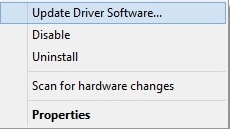
ขั้นตอนที่ 5: จากข้อความแจ้งถัดไป ให้เลือก ค้นหาซอฟต์แวร์ไดรเวอร์ที่อัปเดตโดยอัตโนมัติ 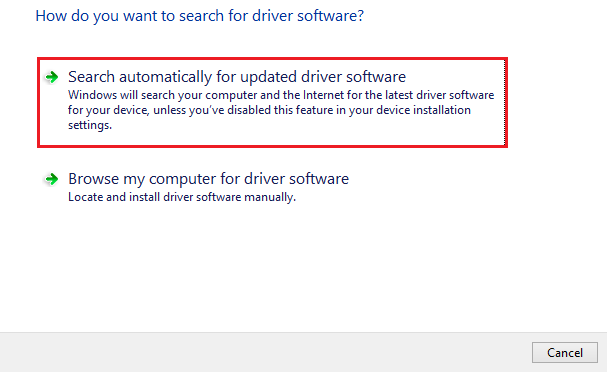
ตอนนี้ รอให้ตัวจัดการอุปกรณ์ค้นหา ดาวน์โหลด และติดตั้งการอัปเดตไดรเวอร์ที่มีสำหรับเครื่องพิมพ์ Canon MG2900 ของคุณ เมื่อติดตั้งไดรเวอร์แล้ว ให้รีบูตเครื่องคอมพิวเตอร์เพื่อใช้การเปลี่ยนแปลงล่าสุด
อ่านเพิ่มเติม: ดาวน์โหลดและอัปเดตไดรเวอร์ Canon MG3620 บน Windows PC
วิธีที่ 4: รับไดรเวอร์ Canon MG2900 ผ่าน Windows Update
การอัปเดตของ Windows นำคุณลักษณะใหม่ การแก้ไขข้อบกพร่อง การปรับปรุงประสิทธิภาพ และการอัปเดตไดรเวอร์มาสู่ระบบของคุณ ดังนั้น คุณสามารถติดตั้งการอัปเดตไดรเวอร์ Canon MG2900 เวอร์ชันล่าสุดผ่าน Windows Update นี่คือวิธีการทำเช่นเดียวกัน:
ขั้นตอนที่ 1: บนแป้นพิมพ์ คุณต้องกดปุ่ม Windows และ I พร้อมกันเพื่อเปิดเมนูการตั้งค่า Windows บนหน้าจอคอมพิวเตอร์ของคุณ
ขั้นตอนที่ 2: ถัดไป ค้นหาและคลิกที่ตัวเลือกการ อัปเดตและความปลอดภัย 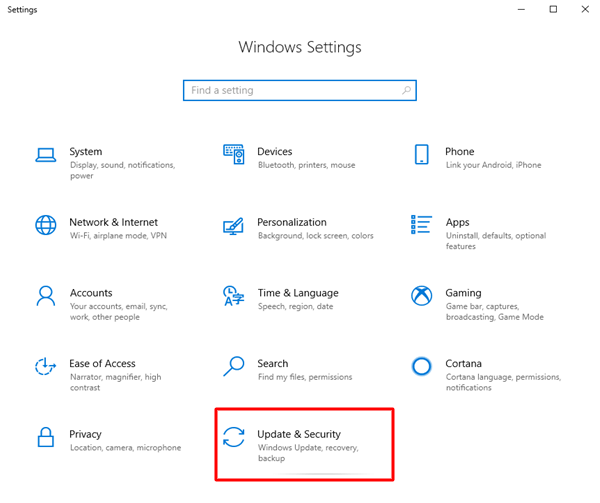
ขั้นตอนที่ 3: หลังจากนั้น ตรวจสอบให้แน่ใจว่าได้เลือก Windows Update จากบานหน้าต่างเมนูด้านซ้าย
ขั้นตอนที่ 4: ตอนนี้ คลิกที่ ตรวจสอบตัวเลือกการอัปเดต 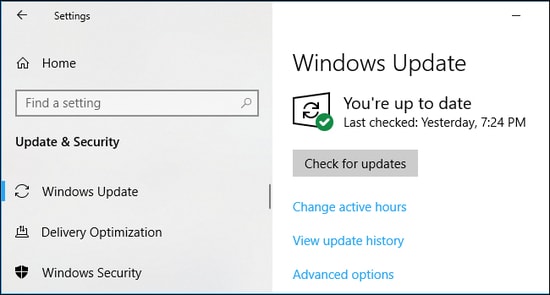
นั่นคือทั้งหมด! ขั้นตอนนี้จะดาวน์โหลดและติดตั้งการอัปเดตระบบที่ค้างอยู่ทั้งหมดรวมถึงการอัปเดตไดรเวอร์บนพีซีของคุณ เมื่อเสร็จแล้ว คุณจะต้องเริ่มพีซีของคุณใหม่ทั้งหมดเพื่อให้การเปลี่ยนแปลงมีผล
อ่านเพิ่มเติม: ดาวน์โหลด ติดตั้ง และอัปเดตไดรเวอร์ Canon MX492 บน Windows
ดาวน์โหลดและอัปเดตไดรเวอร์ Canon MG2900 บน Windows 11/10: เสร็จสิ้น
ที่กล่าวมาข้างต้นเป็นวิธีง่ายๆ สองสามวิธีในการดาวน์โหลดไดรเวอร์ Canon MG2900 สำหรับ Windows 10 และ Windows 11 วิธีการทั้งหมดนั้นปลอดภัยต่อการใช้งาน คุณสามารถเลือกหนึ่งในสี่ ในความเห็นของเรา คุณควรอัปเดตไดรเวอร์ผ่าน Bit Driver Updater เครื่องมือจะสแกนอุปกรณ์ของคุณโดยอัตโนมัติเพื่อหาไดรเวอร์ที่ผิดพลาดและจัดเตรียมไดรเวอร์ใหม่ นอกจากนี้ คุณสามารถใช้เครื่องมือนี้เพื่อติดตั้งไดรเวอร์พีซีที่ล้าสมัยทั้งหมดได้ในคราวเดียว ซึ่งจะช่วยให้คุณประหยัดเวลาได้มาก ทดลองใช้ฟรีจากปุ่มด้านล่าง
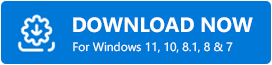
คู่มือการติดตั้งไดรเวอร์นี้มีประโยชน์หรือไม่ โปรดแบ่งปันความคิดเห็นของคุณกับเราในช่องแสดงความคิดเห็นด้านล่าง และสำหรับข้อมูลทางเทคนิคเพิ่มเติม คุณสามารถสมัครรับจดหมายข่าวของเรา สุดท้ายนี้ ติดตามเราบนโซเชียลมีเดีย Facebook, Twitter, Instagram และ Pinterest เพื่อให้คุณไม่พลาดการอัพเดท
